Annons
Googles Android-operativsystem är känt gratis - men det måste fångas, eller hur? Tja, fångsten är i form av Googles djupa integration i Android, som går långt utöver Google-tillverkade appar ensam.
Nu har alla Android-telefoner redan en vanlig Inställnings-app där du kan kontrollera skärminställningarna, ställa in ett PIN-lås Förbättra din Android Lock Screen Security med dessa fem tipsDu läser kanske detta tänkande "ha, nej tack MakeUseOf, min Android är säkrad med ett låsskärmmönster - min telefon är impregnerbar!" Läs mer , lägg till konton och så vidare. Det är viktigt och du har förmodligen utforskat det noggrant. Men det finns en annan Inställnings-app som du bör vara uppmärksam på: Google Inställningar.
Vad gör Google-inställningar?
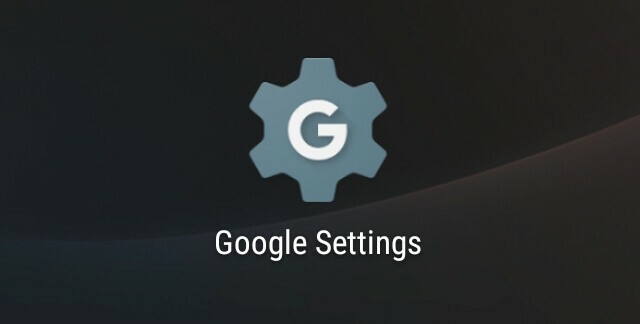
Appen Google Inställningar finns på alla Android-telefoner. Antingen kommer det att vara en del av en grupp av Google-appar eller stå för sig själv, men det är lätt att identifiera - leta efter en kugghjulikon med "Google-inställningar" som namnet. Om du kör Android 6.0 Marshmallow eller nyare bör den vara i din vanliga Inställnings-app under "Google".
Denna app är hur du kan kontrollera mängden information som din Android-telefon eller surfplatta delar med det större Googles ekosystem. Kom ihåg, Google spårar dig hela tiden Hur mycket vet Google verkligen om dig?Google är ingen mästare för användarnas integritet, men du kanske blir förvånad över hur mycket de vet. Läs mer , och det är så du får viss kontroll över det.
Google-inställningar har två olika användningsområden. Först kan du kontrollera vilken information du delar. Och för det andra kan du justera vissa funktioner och applikationer så att du får en bättre användarupplevelse. Låt oss dyka in och se vad vi får.
Konto och tjänster
Google-inställningarna är i stort sett uppdelade i två kategorier, Konto och tjänster. Kontosektionen är faktiskt inte så mycket du måste vara upptagen med.
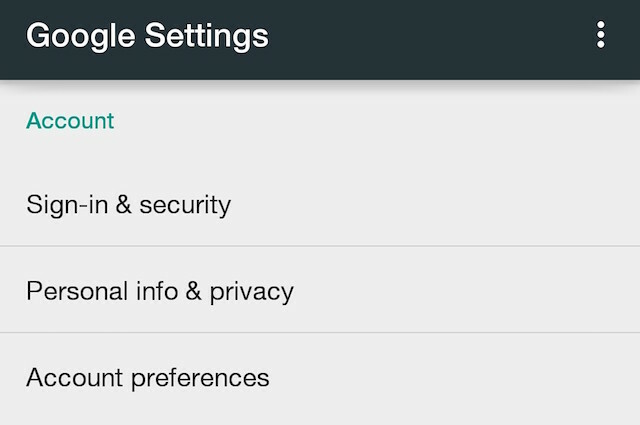
I huvudsak är det här genvägar för att ta dig till olika aspekter av ditt Google-konto, till exempel inloggning och säkerhet, kontroll av dina kontoinställningar och så vidare. Tryck på valfri och så kommer du till en webbsida för den inställningen.
I stället för detta, hitta dig en dator och gå igenom integritet och säkerhetskontroll på Googles sida Mitt konto Vad vet Google om dig? Ta reda på och hantera din integritet och säkerhetFör första gången erbjuder sökgiganten Google ett sätt för dig att kontrollera den information den har om dig, hur den samlar in dessa data och nya verktyg för att börja återkräva din integritet. Läs mer . Det är ett bättre steg-för-steg-sätt att få en översikt över ditt konto och implementera nödvändiga säkerhetsprotokoll.
Tjänsteavsnittet, å andra sidan, spelar en hel del. Det har många användbara handlingar som dikterar hur din Android-telefon beter sig med ditt molnbaserade Google-konto.
Kontrollera hur du ser annonser
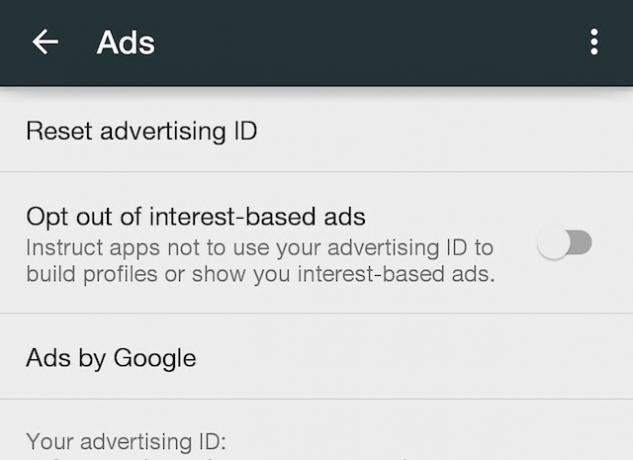
Google har omfattande kontroller för hur annonser visas för dig. Du kan bestämma om Google ska spåra dig överallt och visa annonser baserade på dina intressen Hur man styr vilka annonser du ser på Facebook och GoogleAnnonslön för Internet. Såvida inte ett alternativ hittas, måste vi acceptera dem. Men medan vi lever med dem, kan vi göra dessa beteendeannonser online mer relevanta för oss och våra intressen. Läs mer , eller för att bara visa dig anonyma annonser istället.
I Google-inställningar> Tjänster> Annonser, kan du välja att välja bort intressebaserade annonser så att appar inte använder ditt annonserings-ID för att skapa en profil om dig eller visa dig intressebaserade annonser. Du kan till och med återställa ditt ID för att börja med en ren skiffer.
Se Vilka appar som ansluter till Google
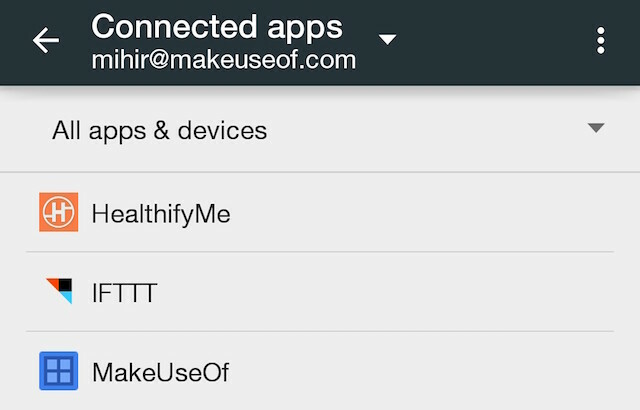
Dess inte bästa praxis för att logga in på tredjepartsappar med ditt Google-konto Google+ Inloggning: Är det dåligt eller bra för dig?Användare börjar acceptera det faktum att Google kanske inte rullar tillbaka Google+ inloggning oavsett hur mycket människor hatar det. Men är det verkligen så dåligt som du tror? Läs mer , men det är så bekvämt att vi gör det hela tiden. Under en viss period har du beviljat Googles referenser till många appar. I Google-inställningar> Tjänster> Anslutna appar, kan du se vilka appar som har sådan åtkomst och återkalla den om så önskas.
Du kan till och med välja att låta en app fortsätta att ha åtkomst, men begränsa vilken aktivitet den delar på Google+.
Kontrollera Drive Access på nätverk
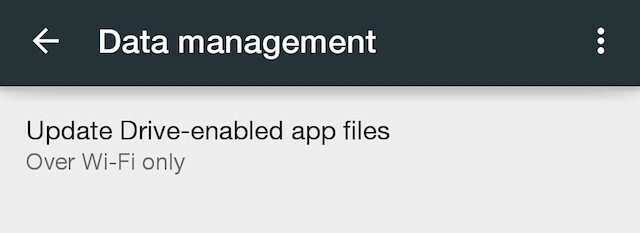
I Google-inställningar> Tjänster> Datahantering, kan du välja hur appfiler som är anslutna till Google Drive laddar upp data. Till exempel kan WhatsApp säkerhetskopieras via Google Drive. Om du vill att detta bara ska ske via Wi-Fi och spara dina mobildata, är detta alternativet att göra det.
Kontrollera eller radera Google Fit History
De Google Fit-protokoll för fitnessrelaterade appar Google Fit-granskning: kommer den här appen att göra dig friskare?Googles inträde i smarthälsan är smart: Google Fit. Låt oss ta en titt på vad som gör det unikt och hur det staplar mot tävlingen. Läs mer och tjänster används av flera tredjepartsappar och prylar som FitBit. Om du vill se vilka av dina enheter som använder den är det här du vill kontrollera den. Om du har tagit bort en enhet eller app är det dags att koppla bort dem så att dina Fit-data inte påverkas.
Du kan också ta bort hela Google Fit-historiken här och börja om igen på din hälsoresa.
Kontrollera platsåtkomst för appar
Din telefon har ett GPS-chip, och det betyder att appar och tjänster alltid kan spåra dig. Vill du kontrollera det? Nu kör vi!
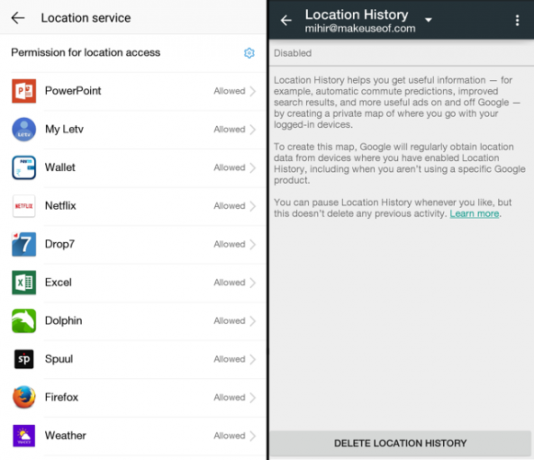
I Google-inställningar> Tjänster> Plats, ser du en lista över appar som nyligen har begärt din platsinformation, och du har också en detaljerad kontroll över hur informationen samlas in.
Under "Location Access" hittar du en lista över alla appar som har tillstånd att få åtkomst till din plats. Klicka på kugghjulet så kan du vägra alla eller individuellt neka tillstånd.
Under "Platshistorik" kommer du att göra det hitta var du har varit nyligen Se var du har varit med Google Maps nya tidslinjefunktionGoogle kan se överallt du någonsin varit. Läskigt eller fantastiskt? Läs mer , när Google spårar din platsinformation och skapar en karta ur den. Om detta kryper dig ut, finns det en praktisk knapp för att ta bort din historik och du kan sedan stänga av den.
Kontrollera Google Play-spelprofil
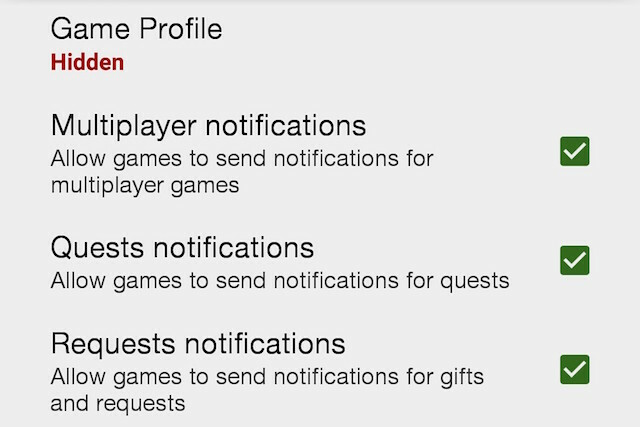
Googles nya Play-spel skapar en profil för dig baserad på de spel du spelar. Den här profilen kan hållas dold eller offentliggöras i Google-inställningar> Tjänster> Spela spel.
Här kan du också välja att ta emot aviseringar för multiplayer-spel, uppdrag, begäran om gåvor och så vidare. Vissa spel gör att du också kan stänga av dessa aviseringar.
Justera "OK Google" röstkommandon
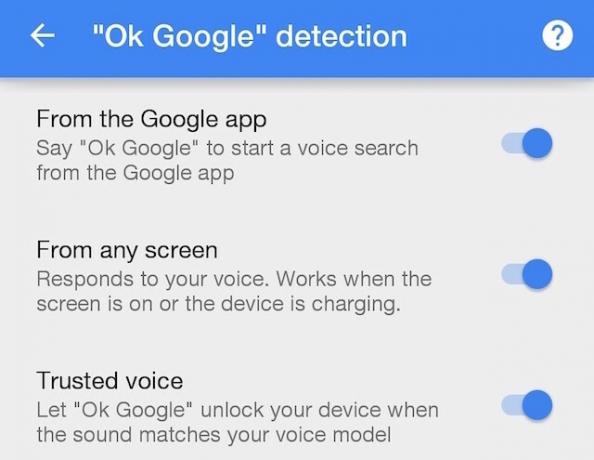
Även om Apple har Siri, har Google det "OK Google", en röstaktiverad robotassistent OK, Google: 20 användbara saker du kan säga till din Android-telefonGoogle Assistant kan hjälpa dig att göra mycket på din telefon. Här är en hel massa grundläggande men användbara OK-kommandon för Google att prova. Läs mer . I Google-inställningar> Tjänster> Sök & nu> Röst, kan du välja vilket språk som används för att upptäcka din röst - även om det är engelska, se om ditt land också är noterat under "engelska", eftersom accenter är lättare att ta upp på det sättet.
Under "OK Google" -detektering kan du välja om kommandot endast kan aktiveras från Google-appen eller var som helst på skärmen. Du kan också lära din telefon att känna igen din röst, så att den låses upp med enbart röst.
Andra alternativ inkluderar att prata i ett Bluetooth-headset, blockera stötande ord, ladda ner vissa språk för offline-igenkänning, och så vidare.
Ställ in smeknamn för kontakter
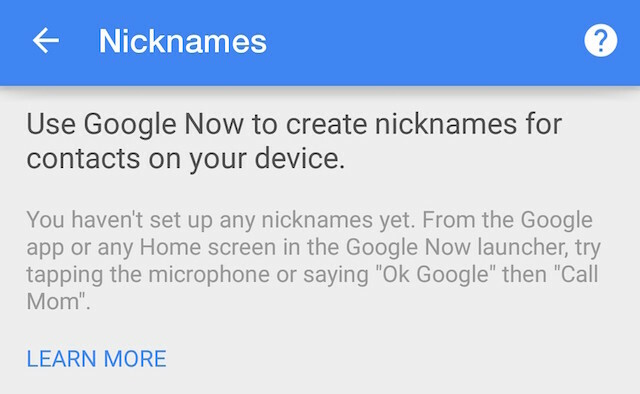
I Google-inställningar> Tjänster> Sök & nu> Konton och integritet> Smeknamn, kan du använda Google Nu för att skapa smeknamn för kontakter på din enhet. Lättare att säga "Call Jackass" än "Call Harry Guinness", eller hur?
Ställ in enheter i närheten
Googles närliggande funktion, tillgänglig på Google-inställningar> Tjänster> I närheten, använder telefonens sensorer för att ansluta till andra enheter över korta avstånd.
På samma sätt kan du ställa in enheter i närheten som du litar på, som en fitness tracker, så att Google kan använda den för att utbyta data fritt.
Super-kontrollera din integritet
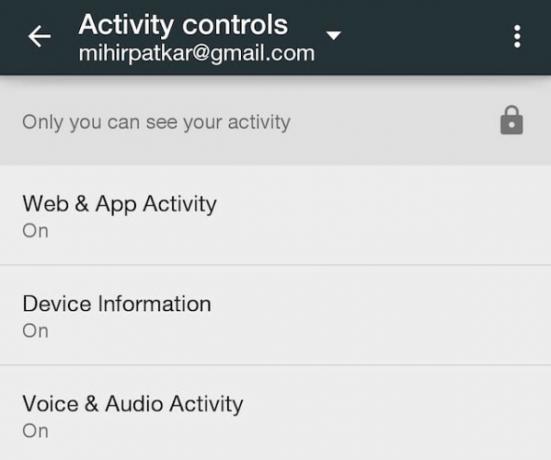
Vill du att andra ska veta vad du har sökt efter eller sett på YouTube? Vill du att andra ska ha en post av din Google Location History? Vill du att det ska spåras alls? Android-användare: Hur man slutar ge så mycket personlig information till GoogleAndroid-användare ger som standard Google mycket information. Så här kommer du ur den fällan. Läs mer
Om du värdesätter din integritet, gå till Google-inställningar> Tjänster> Sök & nu> Konton och integritet> Googles aktivitetskontroller, och välj vilken Google-relaterad aktivitet som spåras på din telefon och ditt konto, och vilken av dessa kan se andra. Den här är verkligen viktig!
Aktivera och välj Google Now-kort
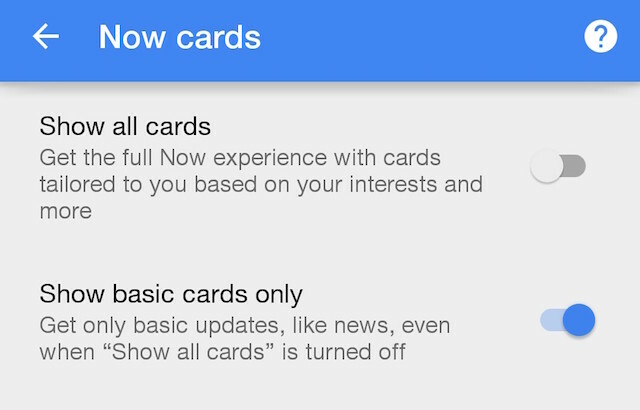
Android har en super användbar ny funktion som heter Google Nu 8 fantastiska, livsförbättrande användningar för påminnelser om Google NowGoogle Now har inbyggda påminnelser, men använder du dem till fullo? Läs mer , som är en smart algoritm som försöker tjäna dig information du behöver innan du ber din telefon om den. Till exempel kommer det att ta fram dina flygdetaljer på ett snyggt formaterat kort strax innan du träffar flygplatsen.
I Google-inställningar> Tjänster> Sök & nu> Nu-kort, kan du kontrollera vilken nivå av kort du vill ha (alla eller grundläggande), hantera historiken för kort du har fått och kontrollera dina inställningar och meddelanden. Det är granulär kontroll över en av de bästa nya funktionerna i Android.
Ställ in standardsökfältets beteende
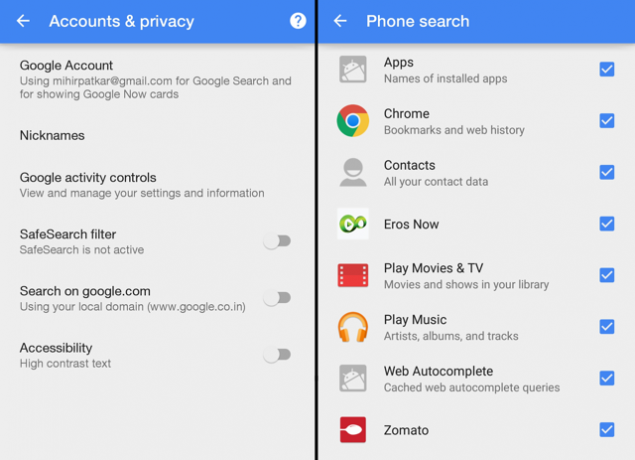
Sökfältet som du ser flyta på din Android-startsida? Du får reda på vad du vill att den ska söka efter. Den sökfältet kan direkt börja söka på webben eller gå igenom dina kontakter eller till och med komma åt data från vissa appar.
I Google-inställningar> Tjänster> Sök & nu> Konton och sekretess, kan du välja att aktivera SafeSearch-filter och berätta för Google att alltid söka på din lokala domän eller inte.
I Google-inställningar> Tjänster> Sök & nu> Telefonsökning, kan du berätta för sökfältet vilka appar eller data den kan bryta. Så, till exempel, om du bara vill att den ska leta igenom dina kontakter och dina webbautofyllda poster kan du välja dessa två och stänga av resten.
Kontrollera Google-baserad säkerhet
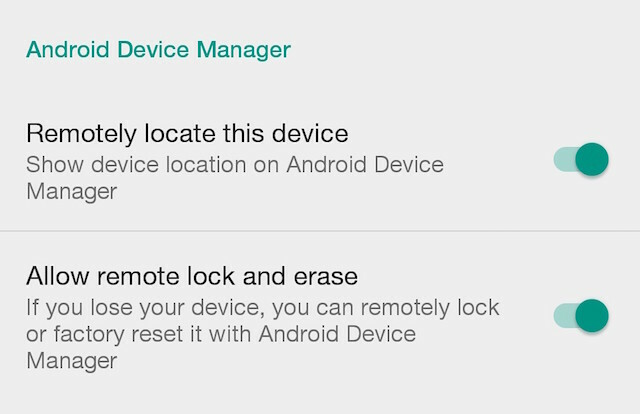
Android drar nytta av Googles ekosystem för att öka telefonens säkerhet. Gå till Google-inställningar> Tjänster> Säkerhet, och du hittar grundläggande alternativ för att skanna enheten efter säkerhetshot och skicka data från okända appar till Google.
Du hittar också inställningarna för den måste ha Android Device Manager Hitta min iPhone för Android? Möt Android Device ManagerSjalu på iPhone: s Find My iPhone-app? Tja, tur för dig finns det en lika fantastisk app för Android som heter Android Device Manager! Låt oss ta en titt på det. Läs mer här, som låter dig hitta din enhet om du tappar den och till och med fjärrlåsar och raderar all information om den blir stulen.
Visste du om Google-inställningar?
Antalet människor som inte känner till Google-inställningarna och dess många applikationer är chockerande. Heck, även om jag visste att det fanns hade jag aldrig brytt mig om att utforska det och blev förvånad över hur mycket kontroll det erbjuder över Android-upplevelsen. Visste du om och justera Google-inställningar innan du läste den här artikeln?
Google-inställningar är en av apparna som alla Android-användare har, men aldrig lagt märke till. Det finns faktiskt så många sådana appar och funktioner inbyggda i Android som vi inte har uppmärksammat på. Om du har en "obemärkt" Android-app eller trick, dela den i kommentarerna nedan!
Mihir Patkar skriver om teknik och produktivitet när han inte binge titta på återkörningar.